「Copilot」はMicrosoftが提供する生成AIツールのブランドです。今回ご紹介するのは、23H2よりタスクバーに標準搭載された「Copilot in Windows」になります。
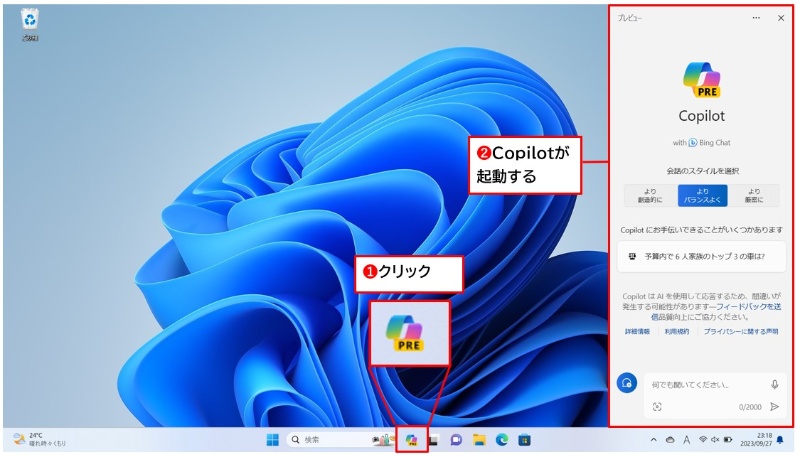
Copilot in Windows
Microsoft は、提供している全製品に「 Microsoft Copilot 」として AI 機能を組み込むと表明しています。「 Copilot in Windows 」は Windows 11 に搭載された AI アシスタント機能です。
これまでは、Bingを開いて利用出来ていた対話型生成AI機能ですが、23H2からはブラウザを立ち上げることなく、端末起動後すぐに利用できるようになりました。
2023 年に行われたメジャーアップデートで、 Windws 11 ユーザーは無料で Copilot in Windows を利用できるようになりました。サービスを立ち上げるとディスプレイの右側にウィンドウが開きます。チャット形式で指示や質問をすると、 Copilot in Windows は速やかに反応を返します。
使い方
Copilot in Windows の利用手順は以下のとおりです。
- タスク バーの Copilot のアイコンをクリックして起動させるか、キーボードの「 Windows + C 」を同時押しで Copilot in Windows を起動させる
- ディスプレイの右側に Copilot のウィンドウが表示される
- テキスト入力や音声入力で、 Copilot に質問や指示を入力する
テキスト入力の際は、「何でも聞いてくたさい」の部分にテキストを入力します。音声入力の際は、「マイクを使用する」をクリックして話しかけましょう。画像やディスプレイのスクリーンショットを用いたやり取りも可能です。
ブラウザを立ち上げずに、Copilotを利用出来るので、ちょっとした調べものや、英語を訳したいときはかなり便利です。
技術革新がとても早い分野でもありますので、数か月後には今よりさらに進化した機能が使えるようになっているかもしれません。
Copilot in Windows を有効化する方法
Copilot in Windows は下記の手順で有効化できます。
- 「スタート」ボタンから「設定」を開く
- 左側のサイドバーから「 Windows Update 」をクリックする
- Windows Update 画面に移動して「更新プログラムのチェック」をクリックする
- 画面に「 Windows 11 , version 23H2 が利用可能です」と表示される
- 「ダウンロードとインストール」をクリックする
- タスクバーに Copilot のアイコンが追加されていることを確認する


















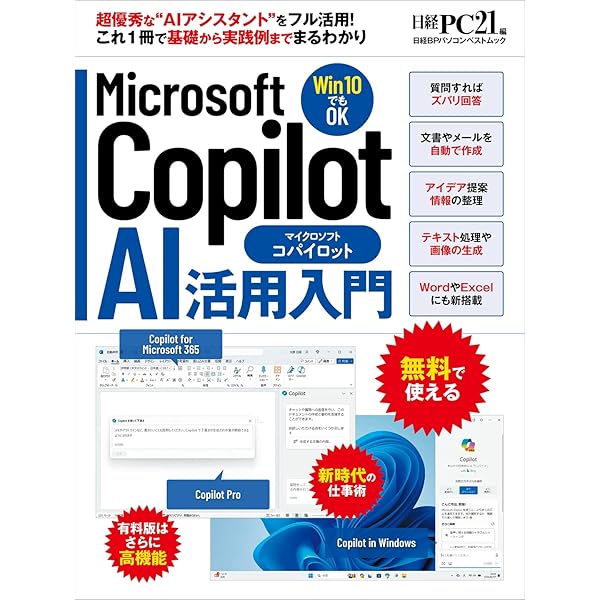

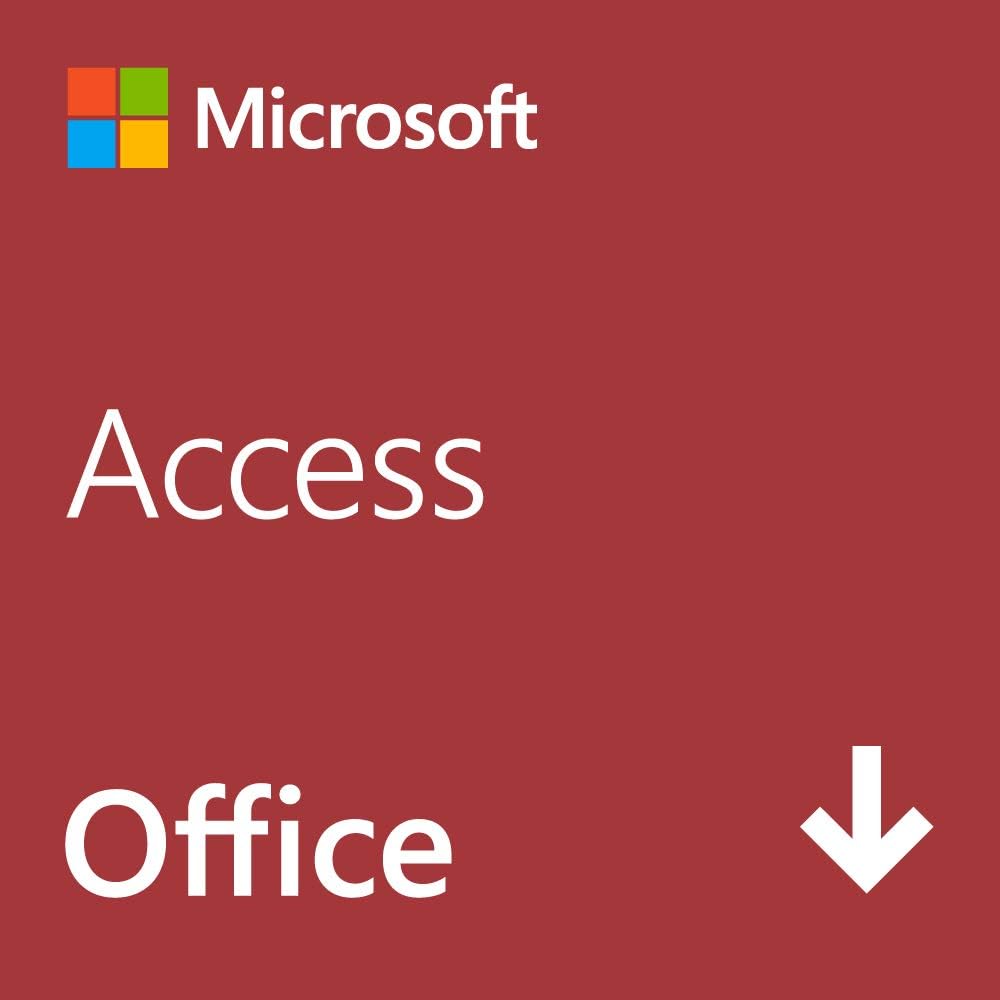
コメント